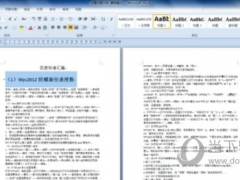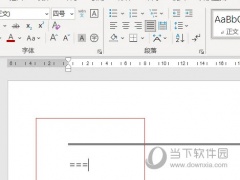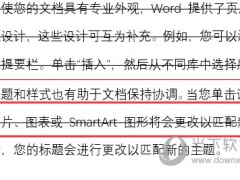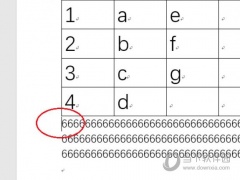Word2019如何制作带圈字符 操作方法
教程之家
Word
Word2019是一款界面美观的文字处理软件。该软件来自微软出品,我们可以拿来文档的编辑,那么怎么在里面制作带圈字符呢,要是不知道怎么操作的话可以看看下面的教程。
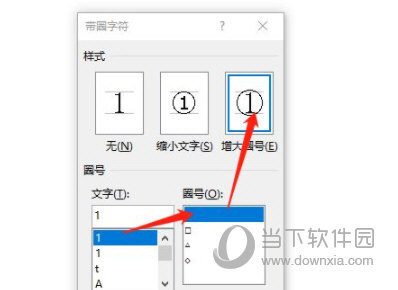
【操作方法】
打开word,选择“开始”选项卡。

输入字符,并点击带圈字符。

选中其中一个格式,确定。
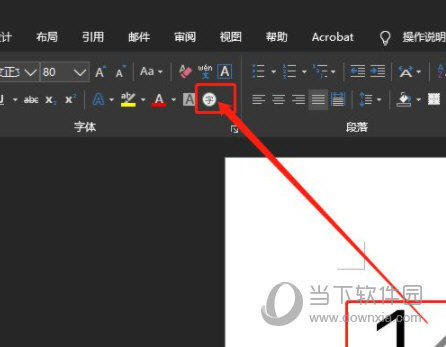
此时字符变为带圈字符。
以上就是小编为大家带来的关于word2019制作带圈字符方法,希望对你有一定帮助,有任何问题都可以给小编进行留言。